Korjaus: Farming Simulator 22 -ohjain/peliohjain ei toimi PC: ssä
Miscellanea / / November 25, 2021
Näyttää siltä, että moninkertainen Farming Simulator 22 PC-pelaajat kohtaavat ongelmia ohjain tai peliohjain ei toimi Windows-tietokoneessa. Vaikka peli on melko uusi markkinoilla, Giants Software on tehnyt hienoa työtä kehityksen kanssa, koska se heittää esiin mahdollisimman vähän virheitä tai bugeja kuin muut PC-pelit. On kuitenkin joitain yleisiä ongelmia, kuten Farming Simulator 22 Controller/Gamepad ei toimi PC: ssä.
Jos kohtaat myös saman ongelman Farming Simulator 22 -pelissäsi, muista korjata se noudattamalla tätä vianetsintäopasta. Peliohjain tai ohjain ei toimi PC-peleissä on yksi yleisistä ongelmista, jotka voidaan ratkaista useimmiten manuaalisesti. Odotamme kuitenkin, että Giants Software on tietoinen tästä ongelmasta ja että he keksivät korjaustiedoston pian. Sillä välin voit kokeilla joitakin mahdollisia kiertotapoja päästäksesi eroon tästä ongelmasta.
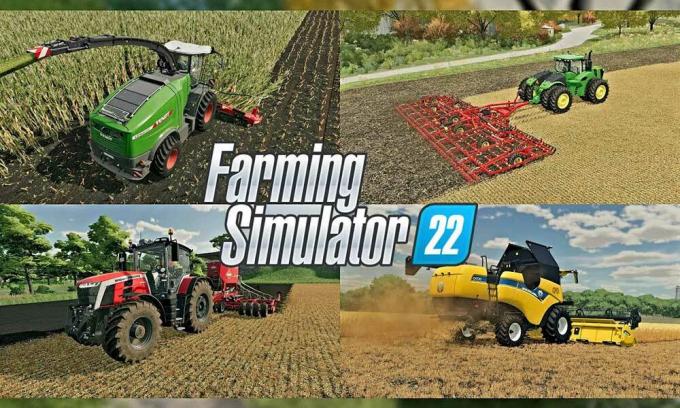
Sivun sisältö
-
Korjaus: Farming Simulator 22 -ohjain/peliohjain ei toimi PC: ssä
- 1. Ota peliohjain/ohjauspyörät käyttöön
- 2. Muokkaa Game.xml-tiedostoa
- 3. Poista profiilimalli
- 4. Lisää muu kuin Steam-peli
- 5. Ota ohjaintila käyttöön Steamissä
Korjaus: Farming Simulator 22 -ohjain/peliohjain ei toimi PC: ssä
Useiden verkossa olevien raporttien mukaan useat pelaajat hyötyivät Farming Simulator 22 -videopelistä PC: llä säätämällä tai muuttamalla pelin sisäisiä asetuksia. Joten, tuhlaamatta enempää aikaa, hyppäämme alla olevaan oppaaseen. Voit myös katsoa alla olevaa opetusvideota samasta aiheesta.
1. Ota peliohjain/ohjauspyörät käyttöön
Ensimmäinen asia, joka sinun tulee tehdä, on yksinkertaisesti ottaa peliohjain/ohjauspyörät käyttöön pelin sisäisestä asetusvalikosta. Näin Farming Simulator 22 -peli voi helposti havaita kytketyn ohjaimen. Tehdä niin:
- Avata Steam ja käynnistää Farming Simulator 22.
- Mene Vaihtoehdot > alla Yleiset asetukset valikosta, saat selville Input Controls.
- Muista nyt kääntyä PÄÄLLÄ the Peliohjaimet/ohjauspyörät valikosta.
- Kun se on otettu käyttöön, napsauta Käytä tallentaaksesi muutokset.
Huomautus: Jos se on jo käytössä, sammuta se, ota muutokset käyttöön ja käynnistä se ja ota muutokset käyttöön uudelleen pelijärjestelmän päivittämiseksi.
2. Muokkaa Game.xml-tiedostoa
On myös suositeltavaa muokata ja muokata game.xml-tiedostoa asennetun Farming Simulator 22 -kansion sisällä tietokoneellasi. Voit tehdä sen noudattamalla alla olevia ohjeita:
- Tuoda markkinoille Steam > Napsauta Kirjasto.
- Oikealla painikkeella päällä Farming Simulator 22 vasemmasta ruudusta > Siirry Hallitse.
- Klikkaa Selaa paikallisia tiedostoja > Siirry nyt avautuvaan File Explorer -ikkunaan, joka ohjaa sinut asennettuun Farming Simulator 22 -hakemistoon.
- Palaa nyt asiaan Steam kansio napsauttamalla osoitepalkissa Steamia > Avaa Steam asiakas kansio.
- Avaa steamapps kansio > Avaa yleinen kansio > Avaa Farming Simulator 22 kansio.
- Seuraavaksi saat selville a peli.xml tiedosto kansion sisällä. Vain oikealla painikkeella siihen ja valitse Avaa "Muistiolla".
- XML-tiedoston sisällä saat selville joystick enable='true'.
- Varmista, että vaihdat joystick-asetuksen enable='true' arvoon joystick enable='false' ja paina Ctrl+S näppäimiä muutosten tallentamiseen.
- Kun olet valmis, sulje Muistio-ikkuna ja käynnistä tietokone uudelleen muuttaaksesi tehosteita välittömästi.
Huomautus: Jos ohjaussauvan aktivointiarvo on jo asetettu epätosi, sinun on vaihdettava se arvoon tosi ja asetettava epätosi hiirelle ja näppäimistölle (tarvittaessa).
3. Poista profiilimalli
Jos yllä olevat menetelmät eivät toimineet sinulle, yritä poistaa profiilimalli tietokoneeltasi asennetusta Farming Simulator -pelikansiosta. Tehdä niin:
Mainokset
- Tuoda markkinoille Steam > Napsauta Kirjasto.
- Oikealla painikkeella päällä Farming Simulator 22 vasemmasta ruudusta > Siirry Hallitse.
- Klikkaa Selaa paikallisia tiedostoja > Siirry nyt avautuvaan File Explorer -ikkunaan, joka ohjaa sinut asennettuun Farming Simulator 22 -hakemistoon.
- Palaa nyt asiaan Steam kansio napsauttamalla osoitepalkissa Steamia > Avaa Steam asiakas kansio.
- Avaa steamapps kansio > Avaa yleinen kansio > Avaa Farming Simulator 22 kansio.
- Täältä saat selville profiilimalli kansio > avaa se vain.
- Valitse seuraavaksi kaikki inputBindingDefault XML-tiedostot kansion sisällä ja Poistaa niitä. [Suosittelemme leikkaamaan nämä tiedostot ja liittämään ne toiselle asemalle varmuuskopioksi, jos jokin menee pieleen]
- Lopuksi voit yrittää pelata Farming Simulator 22 -peliä uudelleen ohjaimella ja tarkistaa, toimiiko se vai ei.
Huomautus: Jos tämä menetelmä ei auttanut sinua, kopioi XML-tiedostot ja liitä ne takaisin profiilimallikansioon sellaisenaan.
4. Lisää muu kuin Steam-peli
Jos tapauksessa, olet ladannut ja asentanut Farming Simulator 22 -pelin Windows-tietokoneellesi suoraan ja pelaat peliä myös suoraan, niin suosittelemme lisäämään sen Steam-asiakasohjelmaan noudattamalla ohjeita alla.
- Tuoda markkinoille Steam > Muista kirjautua sisään Steam-tilille. [Jos sinulla ei ole Steam-tiliä, luo uusi]
- Napsauta nyt + Lisää peli vaihtoehto Steam-asiakasliittymän vasemmasta alakulmasta.
- Valitse Lisää muu kuin Steam-peli… > Näyttöön tulee ponnahdusikkuna.
- Varmista sitten, että valitset Farming Simulator 22 exe-pelitiedosto luettelosta.
- Kun peli on valittu, napsauta Lisää valitut ohjelmat.
- Kun olet lisännyt, sulje Steam-asiakasohjelma ja käynnistä se uudelleen > Napsauta Kirjasto ja yritä pelata Farming Simulator 22 -peliä Steamin avulla.
5. Ota ohjaintila käyttöön Steamissä
Tarkista, onko Steam-asiakas havainnut ohjaimen vai ei. Jos sitä ei havaita, varmista, että otat sen käyttöön asiakkaalta noudattamalla alla olevia ohjeita.
Mainokset
- Avata Steam > Napsauta Steam -välilehti vasemmasta yläkulmasta.
- Mene asetukset > Asetukset-ikkuna avautuu > Napsauta Ohjain vasemmasta ruudusta.
- Klikkaa Yleiset ohjaimen asetukset > Varmista, että kaikki kolme "Opaspainike keskittyy Steamiin", "PlayStation Configuration Support", ja "Xboxin määritystuki" ovat käytössä.
Huomautus: Se näyttää sinulle jotain, kuten "Ohjaimia ei havaittu". Jos näin on, noudata alla olevia ohjeita.
- Napsauta Steamia Kirjasto > Oikealla painikkeella päällä Farming Simulator 22 vasemmasta ruudusta.
- Mene nyt kohtaan Ominaisuudet > Napsauta Ohjain vasemmasta ikkunasta.
- Alla Farming Simulator 22:n ohitus, valitse Poista Steam Input käytöstä avattavasta luettelosta.
- Klikkaa Iso kuvatila Steam-asiakkaan oikeasta yläkulmasta.
- Siirry seuraavaksi kohtaan Kirjasto > Napsauta Farming Simulator 22 > Valitse Hallitse peliä.
- Klikkaa Ohjaimen asetukset > Valitse Pakotettu päälle avattavasta luettelosta.
- Kun olet valmis, palaa takaisin Big Picture Mode -pääkäyttöliittymään.
- Klikkaa virtakuvake oikeasta yläkulmasta > Valitse Poistu Isosta kuvasta.
- Poistu Steamista ja käynnistä tietokoneesi uudelleen ottaaksesi muutokset käyttöön.
- Käynnistä lopuksi Steam uudelleen ja yritä käynnistää Farming Simulator 22 -peli tarkistaaksesi ongelman. Varmista, että liität ohjaimen tietokoneeseen oikein.
Siinä se, kaverit. Oletamme, että tästä oppaasta oli apua sinulle. Lisäkysymyksiä varten voit kommentoida alla.



